WordPress Multisite es una poderosa funcionalidad que permite gestionar múltiples sitios web desde una sola instalación de WordPress.
Esta característica es especialmente útil para empresas, organizaciones y bloggers que buscan administrar varios dominios o subdominios de manera centralizada. A través de WordPress Multisite, los usuarios pueden compartir temas, plugins y recursos, lo que optimiza la administración y reduce la carga de trabajo.
En este artículo, exploraremos en detalle qué es WordPress Multisite, sus ventajas y desventajas, cómo activarlo y configurarlo, además de algunos consejos y soluciones a problemas comunes. Soy desarrollador WordPress, si tienes dudas contactame.
¿Qué es WordPress Multisite?
WordPress Multisite es una función avanzada que permite a los usuarios crear y gestionar una red de múltiples sitios web desde una única instalación de WordPress. Esta característica se introdujo en WordPress 3.0 y ha ganado popularidad por su flexibilidad y eficiencia.
En una red Multisite, puedes crear nuevos sitios, cada uno con su propio dominio o subdominio, manteniendo la misma base de datos y recursos. Por ejemplo, una universidad podría utilizar WordPress Multisite para gestionar un sitio principal y, al mismo tiempo, permitir que cada facultad o departamento tenga su propio sitio web, todo desde una sola instalación.
Principales características de WordPress Multisite:
- Gestión centralizada: Permite a los administradores gestionar todos los sitios de la red desde un solo panel de control, facilitando la actualización de plugins, temas y configuraciones.
- Escalabilidad: Puedes agregar tantos sitios como desees sin necesidad de instalaciones adicionales de WordPress, lo que facilita la expansión de tu red.
- Compartición de recursos: Los sitios pueden compartir plugins y temas, lo que reduce el tiempo y los recursos necesarios para la gestión.
¿Por qué usar WordPress Multisite?
WordPress Multisite es ideal para instituciones, empresas y bloggers que buscan una solución integral para manejar múltiples sitios. Esta funcionalidad no solo optimiza la administración, sino que también permite un uso más eficiente de los recursos, garantizando una experiencia de usuario más fluida y profesional.
Ventajas de utilizar WordPress Multisite
Implementar WordPress Multisite ofrece una serie de ventajas significativas, especialmente para aquellos que gestionan múltiples sitios web. A continuación, se detallan las principales beneficios de esta funcionalidad:
Gestión centralizada
Con WordPress Multisite, los administradores pueden gestionar todos los sitios de la red desde un único panel de control. Esto significa que puedes instalar y actualizar temas y plugins de forma masiva, evitando la necesidad de entrar en cada sitio individualmente. Esta centralización simplifica enormemente el mantenimiento y la administración.
Ahorro de recursos
La capacidad de compartir una única instalación de WordPress entre varios sitios reduce el uso de recursos del servidor. Esto se traduce en menos espacio en disco y una carga más ligera en términos de procesamiento. En lugar de tener múltiples bases de datos y archivos de instalación, todos los sitios comparten la misma base de datos y archivos, lo que hace que el sistema sea más eficiente.
Escalabilidad y flexibilidad
WordPress Multisite permite a los usuarios agregar nuevos sitios de manera rápida y sencilla. Ya sea que desees crear un nuevo blog, una tienda en línea o un sitio para una campaña específica, puedes hacerlo en cuestión de minutos. La flexibilidad de esta función es ideal para organizaciones en crecimiento que necesitan adaptarse rápidamente a nuevas demandas.
Compartición de recursos y usuarios
Los sitios dentro de una red Multisite pueden compartir recursos, lo que permite a los administradores utilizar los mismos temas y plugins en varios sitios. Además, puedes gestionar los usuarios de manera centralizada, permitiendo que un solo usuario tenga acceso a múltiples sitios con diferentes roles y permisos, según sea necesario.
Actualizaciones simplificadas
Con WordPress Multisite, solo necesitas realizar una actualización del núcleo, plugins o temas una vez para que todos los sitios de la red se beneficien de las mejoras y correcciones. Esto reduce significativamente el tiempo y el esfuerzo requeridos para mantener la seguridad y la funcionalidad de cada sitio.
Desventajas y consideraciones
A pesar de las múltiples ventajas que ofrece WordPress Multisite, también hay algunas desventajas y consideraciones que debes tener en cuenta antes de implementarlo. A continuación, se detallan los principales inconvenientes:
Complejidad en la gestión
Aunque WordPress Multisite facilita la administración de varios sitios, la complejidad aumenta en comparación con una instalación individual de WordPress. La configuración inicial puede ser confusa, especialmente para aquellos que son nuevos en WordPress. Además, la gestión de usuarios y permisos en una red puede volverse complicada, lo que requiere un entendimiento más profundo del sistema.
Dependencia entre sitios
Un problema en uno de los sitios puede afectar a toda la red. Por ejemplo, si uno de los sitios tiene un fallo técnico o un problema de seguridad, podría comprometer la funcionalidad de los otros sitios en la misma red. Esto hace que la gestión de la seguridad y el mantenimiento sea aún más crucial.
Limitaciones de plugins y temas
No todos los plugins y temas son compatibles con WordPress Multisite. Algunos pueden funcionar solo en instalaciones individuales, lo que puede limitar tus opciones al seleccionar herramientas para tu red. Es importante investigar la compatibilidad de los plugins y temas que deseas utilizar antes de implementar Multisite.
Rendimiento
A medida que agregas más sitios a tu red, el rendimiento general puede verse afectado, especialmente si los sitios tienen mucho tráfico o utilizan muchos recursos. Esto puede resultar en tiempos de carga más lentos, lo que puede afectar la experiencia del usuario. Para mitigar este problema, es fundamental contar con un buen hosting y una optimización adecuada del servidor.
Requisitos de mantenimiento
A pesar de que las actualizaciones son más simples, el mantenimiento de una red Multisite puede requerir más atención. Deberás monitorear constantemente el rendimiento de los sitios, la seguridad y la compatibilidad de plugins y temas. Esto implica un esfuerzo adicional para garantizar que todo funcione sin problemas.
Cómo activar WordPress Multisite
Activar WordPress Multisite es un proceso relativamente sencillo, pero requiere algunos pasos clave y configuraciones específicas. A continuación, te guiaré a través de la activación de esta funcionalidad:
Requisitos previos
Antes de comenzar, asegúrate de tener lo siguiente:
- Instalación de WordPress: Debes tener una instalación de WordPress en funcionamiento. Se recomienda utilizar la última versión para evitar problemas de compatibilidad.
- Acceso a archivos: Necesitarás acceso a los archivos de WordPress, ya sea a través de un cliente FTP o del administrador de archivos de tu proveedor de hosting.
- Permisos de administrador: Asegúrate de tener acceso de administrador al panel de WordPress.
Habilitar Multisite en el archivo wp-config.php
- Accede a los archivos de tu instalación de WordPress y localiza el archivo
wp-config.php. - Abre el archivo y añade la siguiente línea de código justo antes de la línea que dice
/* ¡Eso es todo, deja de editar! Feliz blogging. */:define('WP_ALLOW_MULTISITE', true); - Guarda los cambios y cierra el archivo.
Configurar la red
- Vuelve al panel de administración de WordPress y dirígete a Herramientas > Configuración de la red.
- Selecciona si deseas crear una red de sitios en subdominios (ej. site1.tudominio.com) o en subdirectorios (ej. tudominio.com/site1). Ten en cuenta que la opción de subdominios puede requerir configuración adicional en tu servidor.
- Completa el formulario proporcionando un nombre para tu red y una dirección de correo electrónico del administrador.
- Haz clic en Instalar.
Actualizar wp-config.php y .htaccess
Después de la instalación, WordPress te proporcionará dos bloques de código que debes añadir a los archivos wp-config.php y .htaccess.
- Actualiza
wp-config.php: Añade las líneas de código que WordPress te proporcionó después de la instalación. - Actualiza
.htaccess: Si no tienes un archivo.htaccess, créalo en la raíz de tu instalación de WordPress. Añade las reglas que WordPress te proporcione, asegurándote de reemplazar cualquier regla existente que pueda ser necesaria.
Acceder a tu red Multisite
- Una vez completados los pasos anteriores, cierra sesión y vuelve a iniciar sesión en tu panel de WordPress.
- Verás una nueva opción en el menú llamada Mis sitios. Desde aquí, podrás gestionar todos los sitios de tu red.
Configuración de tu red Multisite
Una vez que has activado WordPress Multisite, el siguiente paso es configurar tu red para que funcione según tus necesidades. Aquí te guiaré a través del proceso de configuración, incluyendo la administración de sitios y la gestión de usuarios.
Añadir nuevos sitios a tu red
- Desde el panel de administración de WordPress, dirígete a Mis sitios > Administrar red > Sitios.
- Haz clic en Añadir nuevo.
- Completa los campos requeridos:
- Dirección del sitio: Esto puede ser un subdominio o un subdirectorio, dependiendo de cómo hayas configurado tu red.
- Título del sitio: Este es el nombre que se mostrará en el sitio.
- Dirección de correo electrónico del administrador: Aquí debes ingresar la dirección de correo electrónico del administrador del nuevo sitio.
- Haz clic en Añadir sitio.
Configuración de usuarios y roles
En una red Multisite, puedes gestionar los usuarios de manera centralizada:
- Ve a Mis sitios > Administrar red > Usuarios.
- Haz clic en Añadir nuevo para invitar a nuevos usuarios.
- Completa los campos requeridos:
- Dirección de correo electrónico: El correo del nuevo usuario.
- Nombre de usuario: Un nombre único para el nuevo usuario.
- Rol: Puedes asignar diferentes roles, como Administrador, Editor, Autor, Colaborador o Suscriptor.
- Haz clic en Añadir nuevo usuario.
Configuración de temas y plugins
En WordPress Multisite, tienes la opción de activar temas y plugins para toda la red o para sitios individuales:
- Para activar un tema para toda la red, ve a Mis sitios > Administrar red > Temas y selecciona los temas que deseas activar. Luego, activa los temas disponibles.
- Para instalar plugins, dirígete a Mis sitios > Administrar red > Plugins. Aquí puedes activar plugins para toda la red o permitir que los administradores de cada sitio activen plugins específicos.
Ajustes de la red
Configura los ajustes de tu red para optimizar su funcionamiento:
- Ve a Mis sitios > Administrar red > Ajustes.
- Aquí puedes modificar la configuración de la red, incluyendo la opción de habilitar registros de nuevos sitios, permitir que los usuarios se registren y definir el límite de espacio de almacenamiento para cada sitio.
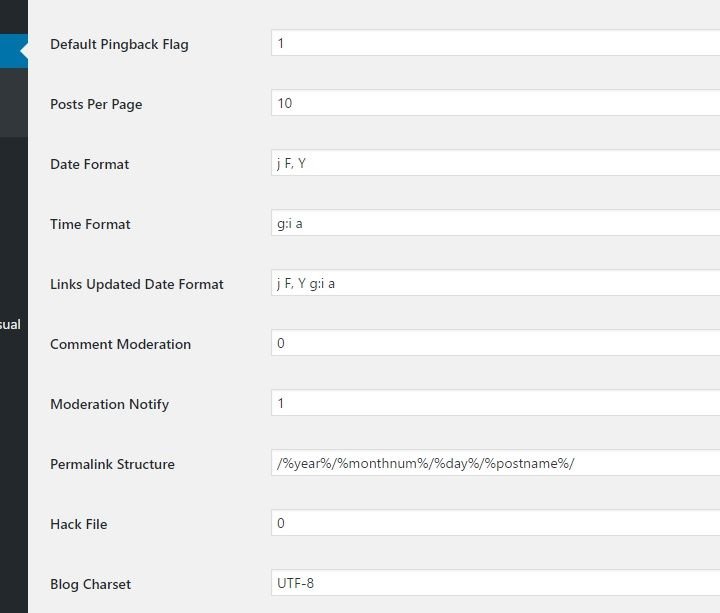
Plugins recomendados
Al gestionar una red de sitios con WordPress Multisite, contar con los plugins adecuados puede mejorar significativamente la funcionalidad y la administración de tu red. A continuación, se presentan algunos de los plugins más recomendados que son compatibles con Multisite:
Multisite Enhancements
Este plugin mejora la experiencia de usuario en el panel de administración de Multisite. Ofrece características como:
- Visualización de información adicional sobre los sitios en la lista de sitios.
- Acceso rápido a la configuración de cada sitio.
- Mejora de la interfaz de usuario para una navegación más fluida.
User Role Editor
Permite personalizar los roles y permisos de los usuarios en tu red Multisite. Con este plugin, puedes:
- Crear roles personalizados.
- Modificar permisos para diferentes sitios de la red.
- Controlar el acceso de los usuarios a diversas funcionalidades según el sitio en el que se encuentren.
WP Migrate DB Pro
Ideal para desarrolladores, este plugin facilita la migración de bases de datos entre instalaciones de WordPress. Sus características incluyen:
- Copia de seguridad y migración de bases de datos entre diferentes sitios.
- Posibilidad de realizar cambios en las URLs y las rutas de los archivos.
- Sincronización de datos entre entornos locales y en vivo.
WP Super Cache
Mejora el rendimiento de los sitios al generar archivos HTML estáticos y servirlos a los visitantes, reduciendo así el tiempo de carga. Es especialmente útil en redes Multisite con múltiples sitios. Sus características clave son:
- Configuración fácil y rápida.
- Opciones de caché personalizables.
- Soporte para CDN (Red de Distribución de Contenidos) para mejorar aún más la velocidad.
Duplicate Post
Este plugin permite duplicar publicaciones y páginas con facilidad, lo cual es útil cuando se desea crear contenido similar en diferentes sitios de la red. Algunas funciones son:
- Duplicación de publicaciones, páginas y tipos de contenido personalizado.
- Opciones para personalizar la duplicación de metadatos.
Jetpack
Jetpack ofrece una amplia gama de características, incluyendo herramientas de seguridad, rendimiento y marketing. En un entorno Multisite, puedes usar Jetpack para:
- Monitorear el rendimiento de todos los sitios.
- Implementar funciones de seguridad como protección contra ataques de fuerza bruta.
- Administrar suscripciones y compartir contenido en redes sociales.
WP Ultimo
Si planeas monetizar tu red Multisite, WP Ultimo te permite crear un sistema de suscripción para que los usuarios puedan registrarse y pagar por sus propios sitios. Algunas funciones son:
- Gestión de planes de suscripción.
- Facturación automática.
- Personalización de la experiencia de registro para nuevos usuarios.
Problemas comunes y soluciones
Al gestionar una red de sitios con WordPress Multisite, es posible que te encuentres con algunos problemas comunes. A continuación, se presentan algunos de estos problemas y sus respectivas soluciones para ayudarte a mantener tu red funcionando sin inconvenientes.
Problemas de acceso a la red
A veces, los usuarios pueden experimentar dificultades para acceder a su sitio dentro de la red Multisite. Esto puede deberse a varios factores:
- Causas: Configuraciones incorrectas en la URL o problemas con las cookies.
- Solución: Verifica la configuración de la URL de tu red y asegúrate de que todas las URLs sean correctas. También, intenta borrar las cookies del navegador o acceder en modo incógnito.
Errores de redirección
Es común experimentar errores de redirección, donde el usuario es llevado a una página de error o al sitio incorrecto.
- Causas: Configuración incorrecta del archivo
.htaccesso problemas con el servidor. - Solución: Asegúrate de que el archivo
.htaccesstenga las reglas correctas para WordPress Multisite. Si el problema persiste, contacta a tu proveedor de hosting para revisar la configuración del servidor.
Problemas de actualización de plugins y temas
Al intentar actualizar plugins o temas, es posible que encuentres errores o fallos en la actualización.
- Causas: Conflictos entre plugins o incompatibilidades con temas.
- Solución: Desactiva todos los plugins y vuelve a activar uno por uno para identificar el causante del problema. Asegúrate de que todos los plugins y temas sean compatibles con la versión de WordPress que estás utilizando.
Lentitud en el rendimiento
La lentitud en el rendimiento puede ser un problema común, especialmente si tu red tiene varios sitios activos.
- Causas: Recursos del servidor limitados o una configuración incorrecta del caching.
- Solución: Optimiza el rendimiento de tu servidor asegurándote de que tengas suficiente memoria y CPU. Considera utilizar un plugin de caché como WP Super Cache o implementar un CDN para mejorar la velocidad de carga.
Errores de base de datos
Es posible que encuentres errores relacionados con la base de datos, como problemas de conexión o pérdida de datos.
- Causas: Configuraciones incorrectas en el archivo
wp-config.phpo un servidor de base de datos sobrecargado. - Solución: Revisa la configuración de tu archivo
wp-config.phppara asegurarte de que las credenciales de la base de datos sean correctas. También, realiza un mantenimiento regular de la base de datos utilizando herramientas como WP-Optimize.
Conflictos de permisos
Los usuarios pueden no tener los permisos adecuados para acceder a ciertas funciones o sitios dentro de la red.
- Causas: Configuración incorrecta de roles y permisos.
- Solución: Utiliza un plugin como User Role Editor para revisar y ajustar los permisos de los usuarios en la red. Asegúrate de que cada usuario tenga asignado el rol correcto según sus responsabilidades.
Consejos para una gestión efectiva
Gestionar una red WordPress Multisite puede ser un desafío, pero con los enfoques adecuados y algunas buenas prácticas, puedes garantizar un funcionamiento óptimo y una administración eficaz. A continuación, te comparto algunos consejos clave para una gestión efectiva de tu red Multisite:
Mantén copias de seguridad regulares
Realizar copias de seguridad periódicas es esencial para proteger tu red y los datos de todos los sitios. Utiliza un plugin de respaldo que sea compatible con Multisite, como UpdraftPlus o BackupBuddy, y asegúrate de programar respaldos automáticos para evitar la pérdida de datos importantes.
Establece un protocolo de actualización
Las actualizaciones son fundamentales para mantener la seguridad y el rendimiento de tu red. Establece un protocolo claro para actualizar el núcleo de WordPress, los plugins y los temas. Considera realizar las actualizaciones en momentos de menor tráfico para minimizar la interrupción del servicio.
Monitorea el rendimiento de la red
Utiliza herramientas de monitoreo para rastrear el rendimiento de tu red y los tiempos de carga de cada sitio. Servicios como Google PageSpeed Insights o GTmetrix pueden proporcionarte información valiosa sobre cómo mejorar la velocidad de tus sitios.
Implementa medidas de seguridad
La seguridad es crucial en cualquier instalación de WordPress, y aún más en una red Multisite. Considera implementar las siguientes medidas:
- Utiliza un plugin de seguridad, como Wordfence o Sucuri.
- Habilita la autenticación en dos pasos para los administradores.
- Realiza auditorías de seguridad regularmente.
Capacita a los administradores de sitios
Si tu red tiene varios administradores de sitios, asegúrate de brindar capacitación sobre cómo gestionar sus respectivos sitios, incluyendo el uso de plugins y temas, así como la seguridad y la optimización. Esto ayudará a evitar errores y a garantizar que todos sigan las mejores prácticas.
Optimiza el uso de plugins y temas
El uso excesivo de plugins y temas puede afectar el rendimiento de la red. Evalúa la necesidad de cada plugin y tema en uso y desactiva o elimina aquellos que no sean esenciales. Opta por plugins bien mantenidos y actualizados regularmente.
Define políticas claras para nuevos sitios
Establece un conjunto de directrices para la creación de nuevos sitios dentro de la red. Esto incluye criterios para la elección de temas y plugins, así como políticas de contenido y diseño. Asegúrate de que todos los administradores de sitios comprendan estas políticas.
Programar para WordPress multisite
Al implementar un multisite, pasamos de tener un único sitio a gestionar múltiples. Por ello, es fundamental considerar sus ID_BLOG, ya que en un multisite, un blog equivale a un sitio, y la clave principal es id_blog. En la base de datos, se crean tablas para cada sitio, donde el id_blog se refleja en nombres como wp_2_posts para nuestro id_blog=2 (esto siempre que el prefijo sea wp_, lo cual no debería ser así).
Primero, debemos cargar la variable global:
global $blog_id;
echo $blog_id;Con este código, mostramos en pantalla el ID del sitio que estamos visualizando. Este fragmento de código puede incorporarse en un tema, por ejemplo, para cargar diferentes estilos CSS según el sitio.
Para verificar si el sitio está configurado como multisite, utilizamos el siguiente código:
if (is_multisite()){
echo "Sí";
}else{
echo "No";
}El siguiente comando nos permite obtener la información de configuración del sitio con ID = 3:
print_r(get_blog_details(3));La información devuelta incluye el nombre del blog, dominio, descripción, fecha de creación, tipo de sitio, entre otros.
Para trabajar con datos de un blog distinto al actual:
switch_to_blog(3);
// Trabajamos con los datos del blog 3
restore_current_blog();Estas dos funciones permiten conectarnos a un sitio diferente del que estamos usando. Por ejemplo, si queremos mostrar las cinco últimas entradas del sitio 3, pero usando el tema del sitio 1. La segunda línea es crucial, ya que nos devuelve al blog original; si omitimos esta línea, los resultados podrían ser caóticos. El proceso es el siguiente: estamos en el sitio 1, nos conectamos al 3, recuperamos la información necesaria de ese sitio y, finalmente, regresamos al sitio actual.
Entre estas funciones, podemos utilizar cualquier función de WordPress, como mostrar el menú de otro sitio, un widget o una lista de usuarios, entre otras.
Además, existen funciones para crear sitios mediante programación:
Por último, tenemos la capacidad de generar menús o submenús en el administrador de red. Esto es útil, por ejemplo, para desarrollar un plugin exclusivo de multisite o si un plugin requiere configuración para todos los sitios.
add_action('network_admin_menu','mi_menu');
function mi_menu(){
add_menu_page(-----);
}Para crear un menú, simplemente necesitamos conectarnos mediante un hook específico para multisite: network_admin_menu. La función que genera el menú, add_menu_page, es la misma que se utiliza en WordPress estándar. Para crear submenús, el proceso es idéntico; solo debemos saber cómo referenciarnos a los submenús que ya existen por defecto:
- Escritorio: index.php
- Sitios: sites.php
- Usuarios: users.php
- Temas: themes.php
- Plugins: plugins.php
- Ajustes: settings.php
- Actualizar: update-core.php
Por ejemplo, si queremos crear un submenú dentro de temas en el administrador de la red, el código sería el siguiente:
add_action('network_admin_menu','mi_menu');
function mi_menu(){
add_submenu_page('themes.php', 'Nuevo Submenú', 'Configuración', 'manage_options', 'mi_submenu', 'mi_funcion');
}Almacenar variables para todo el sitio
En ciertas ocasiones, es necesario contar con variables específicas de un sitio o variables comunes para todos los sitios. Por un lado, tenemos las funciones para gestionar variables de un sitio concreto:
- add_blog_option: Crea la variable.
- update_blog_option: Actualiza la variable; si no existe, se crea una nueva.
- get_blog_option: Carga la variable.
- delete_blog_option: Elimina la variable.
Por ejemplo, utilizando add_blog_option(3, ‘Precio’, ’17’), estamos definiendo una variable llamada ‘precio’ con un valor de 17 para el sitio con ID 3.
Por otro lado, para establecer variables que se apliquen a todo el sitio, utilizamos las siguientes funciones:
- add_site_option: Crea la variable.
- update_site_option: Actualiza la variable; si no existe, se crea una nueva.
- get_site_option: Carga la variable.
- delete_site_option: Elimina la variable.
Para obtener más información sobre estas funciones, podemos consultar el codex.
Gestionar usuarios
La principal diferencia entre los usuarios estándar de WordPress y el modo Multisite radica en que, en el primer caso, todos los usuarios tienen acceso, aunque con diferentes roles y permisos. En cambio, en el entorno Multisite, los usuarios son específicos para cada sitio, lo que implica la necesidad de gestionarlos a través de nuestros plugins.
Al programar para usuarios de un multisite, es fundamental verificar que pertenezcan al sitio al que intentan acceder.
<?php if (is_user_member_of_blog()){
//entra
}?>Esta función, por defecto, verifica al usuario que ha iniciado sesión y obtiene el id_blog del tema actual. Luego, comprueba si ese usuario es miembro de dicho tema. Sin embargo, también podemos proporcionarle dos variables adicionales:
<?php if (is_user_member_of_blog($user_id,$blog_id)){
//entra
}?>En este caso, verifica si un usuario con user_id es miembro del blog con blog_id.
Además, contamos con funciones para agregar o eliminar un usuario.
add_user_to_blog($blog_id, $user_id, $rol);
remove_user_to_blog($$user_id, blog_id, $user_id_reasignar);- $blog_id => es al sitio al que le añadimos, o del que borramos. (un usuario puede pertenecer a varios sitios, así que hay que tener cuidado con pásarle de que blog queremos borrarlo).
- $user_id => El id_usuario que vamos a añadir al blog.
- $rol => permisos de acceso del usuario. Listado de roles.
- $user_id_reasignar => Cuando vamos a borrar un usuario de un sitio hay que tener en cuenta que ese usuario puede tener entradas creadas, este campo lo que hace es asignarle esas entradas al id_usuario que indiquemos. este valor es opcional.
Por último, podemos recuperar todos los sitios a los que pertenece un usuario:
$array_sitios=get_blogs_of_user(3);
foreach ($array as $datos){echo $datos->blogname;}Almacenamos los sitios del usuario 3 en una variable y mostramos en pantalla el nombre de esos blogs.
Súper administradores
Al configurar la función de multisite en WordPress, se genera un perfil de súper administrador que cuenta con control total sobre todos los sitios y las funcionalidades de la red en su conjunto.
Disponemos de herramientas para gestionar y recuperar el acceso a todos estos súper administradores.
print_r(get_super_admins());Podemos confirmar si el usuario logueado es súper administrador:
if (is_super_admin(38)){//si}else{//no}Podemos convertir un usuario en súper admin:
grant_super_admin(2);En este caso el id_usuario 2 pasará a ser un súper administrador. Y con revoke_super_admin(2) le quitamos este poder.
Preguntas frecuentes
A continuación, se presentan algunas de las preguntas más frecuentes relacionadas con WordPress Multisite, junto con sus respuestas, para ayudarte a comprender mejor esta funcionalidad y abordar cualquier duda que puedas tener.
¿Qué es WordPress Multisite?
WordPress Multisite es una funcionalidad de WordPress que permite crear y gestionar múltiples sitios web desde una única instalación de WordPress. Esto significa que puedes tener varios sitios en subdominios o subdirectorios, todos compartiendo la misma base de datos y recursos.
¿Cuáles son las ventajas de usar Multisite?
Las principales ventajas de utilizar WordPress Multisite incluyen:
- Centralización: Gestiona múltiples sitios desde un solo panel de administración.
- Eficiencia: Reduce la carga en el servidor y facilita las actualizaciones, ya que solo necesitas actualizar una instalación de WordPress.
- Flexibilidad: Permite crear sitios diferentes con configuraciones específicas, temas y plugins según sea necesario.
¿Puedo crear un sitio en un subdominio y otro en un subdirectorio?
No, en una instalación de WordPress Multisite, debes elegir entre subdominios o subdirectorios al configurar la red. Una vez que se ha realizado la elección, todos los sitios nuevos deben seguir ese formato.
¿Es seguro utilizar WordPress Multisite?
Sí, WordPress Multisite es seguro, pero como cualquier sistema, depende de la correcta configuración y mantenimiento. Es fundamental aplicar actualizaciones de seguridad, utilizar plugins de seguridad y realizar copias de seguridad regulares para proteger tu red.
¿Cómo gestiono usuarios en una red Multisite?
Puedes gestionar usuarios desde el panel de administración de la red. Puedes añadir nuevos usuarios y asignarles roles específicos, como Administrador, Editor o Autor, permitiendo un control granular sobre el acceso y las capacidades de cada usuario en diferentes sitios.
¿Puedo instalar plugins y temas en un solo sitio dentro de la red?
Los plugins y temas se pueden activar a nivel de red, lo que significa que un plugin o tema activado estará disponible para todos los sitios de la red. Sin embargo, algunos plugins permiten activarse solo en sitios individuales, lo que ofrece flexibilidad.
¿Qué debo hacer si encuentro un problema en mi red Multisite?
Si experimentas problemas, revisa los siguientes pasos:
- Verifica las configuraciones de tu red y asegúrate de que todos los ajustes sean correctos.
- Revisa el archivo
.htaccessy el archivowp-config.phppara asegurarte de que no haya errores. - Consulta la documentación de WordPress o busca en foros de soporte para encontrar soluciones a problemas específicos.
Conclusión final del artículo
Crear y gestionar una red de WordPress Multisite puede ser un desafío, pero con la información adecuada y las mejores prácticas, puedes maximizar su potencial.
Desde la activación y configuración hasta la gestión de plugins y la resolución de problemas, cada aspecto es fundamental para el éxito de tu red. Aprovecha estas recomendaciones y recursos para ofrecer una experiencia óptima a tus usuarios y administrar eficientemente todos tus sitios.
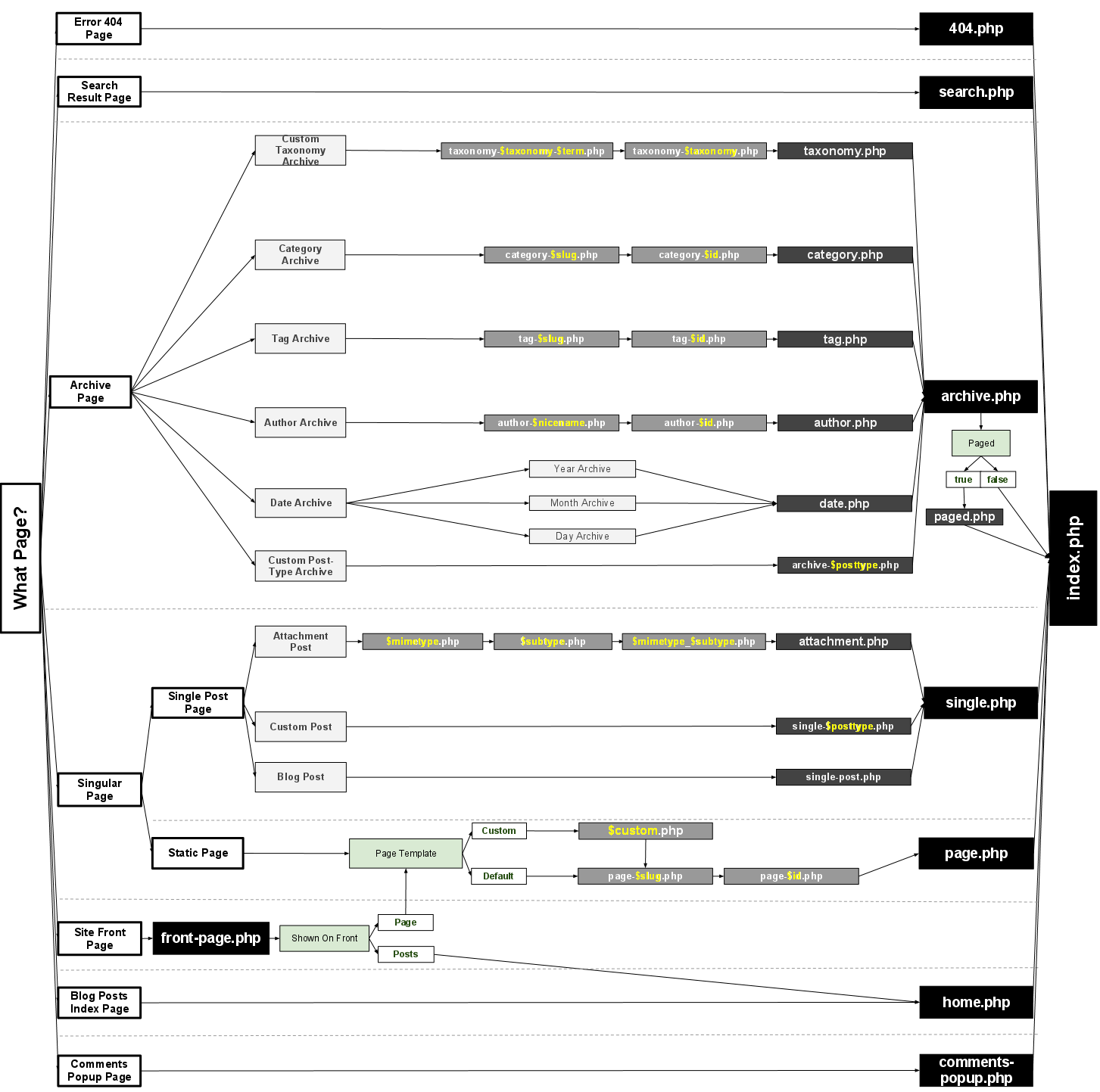



Deja una respuesta